windows 11安全模式黑屏问题,通常由驱动程序或系统文件损坏引起。解决方法并非单一,需要逐步排查。

我曾遇到过类似情况,当时我的电脑在更新完一个显卡驱动后,进入安全模式就黑屏了。这让我非常焦急,因为无法进行正常的系统修复。 经过一番摸索,我最终解决了问题。 我的经验表明,解决这个问题的关键在于尝试不同的安全模式启动选项,并仔细观察系统报错信息。
第一步,尝试不同的安全模式启动方式: Windows 11的安全模式并非单一选项。启动时,反复按F8(或其他对应按键,取决于你的主板厂商)进入高级启动选项菜单。你会看到几种不同的安全模式选项,例如“启用网络的安全模式”和“启用命令提示符的安全模式”。 尝试不同的选项,看看能否进入安全模式界面。 我的情况是,普通的安全模式黑屏,但启用命令提示符的安全模式却能正常启动。
第二步,检查硬件问题: 如果所有安全模式选项都黑屏,问题可能出在硬件上。 这包括显卡、内存等。 你可以尝试更换显卡或内存条来排除硬件故障。 记得断电后再进行操作,避免静电损坏组件。 我曾经协助一位朋友解决类似问题,发现是内存条松动导致的。 轻轻插紧内存条后,问题就解决了。
第三步,使用系统还原点: 如果能进入命令提示符安全模式,尝试使用系统还原点。 在命令提示符中输入rstrui.exe,然后回车,就能打开系统还原工具。 选择一个在问题出现之前的还原点,恢复系统到之前的状态。 记住,系统还原会撤销你在此还原点之后所做的更改,所以要谨慎选择。
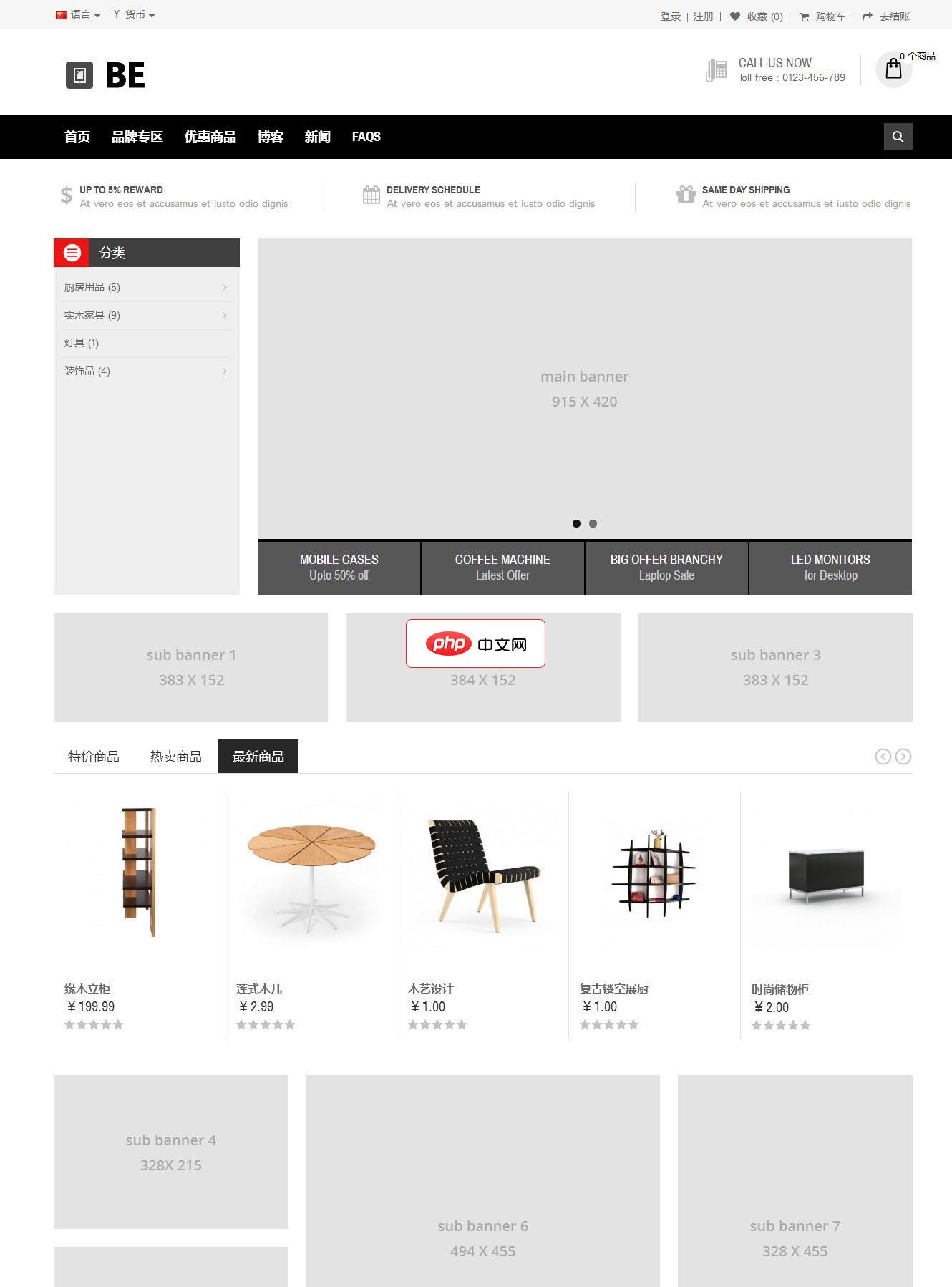
MyCnCart开源电商系统主题,本主题为黑白灰色调响应式主题,宽屏友好,简洁大方,适用范围广。加入了很多实用功能,旨在做出简单实用、安全可靠的电商系统,方便更多团队和个人用来开启自己的电商项目。
 0
0

第四步,使用系统修复工具: 如果系统还原无效,可以尝试使用Windows安装盘或U盘进行系统修复。 这需要你准备一个Windows 11的安装介质。 启动电脑时,从安装介质启动,选择“修复你的电脑”,然后按照提示进行操作。 这个过程可能需要一些时间,请耐心等待。
第五步,重装系统(最后手段): 如果以上方法都无效,那么重装系统可能是最终的解决方案。 这会清除所有数据,所以务必提前备份重要文件。 记住,重装系统前,再次检查硬件是否正常工作,避免重装后问题依旧存在。
解决Windows 11安全模式黑屏问题需要耐心和细致的排查。 记住仔细观察系统报错信息,这往往是解决问题的关键线索。 如果遇到困难,可以搜索相关的错误代码,寻求更具体的解决方案。 切勿盲目操作,避免造成更大的损失。
以上就是win11进入安全模式黑屏的详细内容,更多请关注php中文网其它相关文章!

每个人都需要一台速度更快、更稳定的 PC。随着时间的推移,垃圾文件、旧注册表数据和不必要的后台进程会占用资源并降低性能。幸运的是,许多工具可以让 Windows 保持平稳运行。

Copyright 2014-2025 https://www.php.cn/ All Rights Reserved | php.cn | 湘ICP备2023035733号